Содержание
uTorrent — это клиентское программное обеспечение BitTorrent с более чем 150 миллионами пользователей по всему миру. Он сделан для того, чтобы разрешить одноранговый обмен файлами между своими пользователями, он использует протокол BitTorrent для передачи файлов от одного узла к другому. Он состоит из пиров, семян и выщелачивателей. Сверстники и семена являются загрузчиками, а выщелачиватели — загрузчиками.
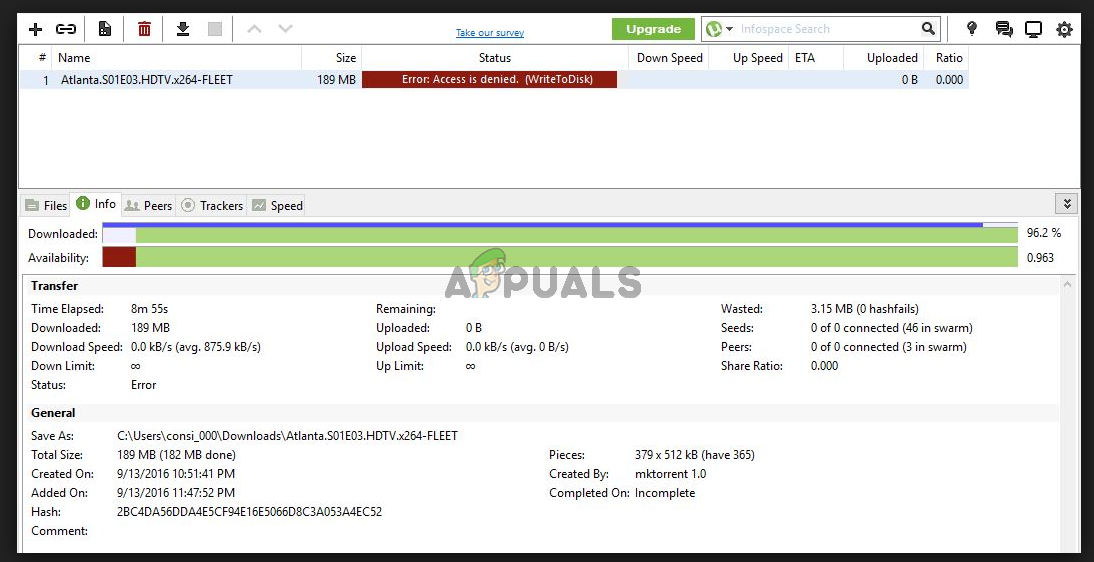 Ошибка: доступ запрещен, (WriteToDisk)
Ошибка: доступ запрещен, (WriteToDisk)
Многие пользователи на форумах uTorrent сообщили, что большинство версий после обновления 3.4.2 выдают неопределенную ошибку при попытке скачать торрент. Ошибка говорит о том, что доступ к диску был запрещен и что торрент не может быть загружен. Ошибка может возникнуть во время работы торрента.
Что заставляет uTorrent выдавать ошибку «доступ запрещен (запись на диск)»?
Прежде чем мы попытаемся найти решение, мы должны сначала определить причину этой проблемы. Вот самые частые причины.
- uTorrent не имеет прав администратора: В большинстве случаев ошибка, когда торрент говорит, что не может записать на диск, заключается в том, что ему не предоставлены привилегии администратора. Чтобы это исправить, все, что вам нужно сделать, это предоставить привилегии администратора uTorrent, и он начнет загрузку снова.
- Папка не имеет доступаВ некоторых случаях пользователи сообщали, что папка, в которую загружается торрент, не предоставляет доступ к uTorrent, она каким-то образом настроена только для чтения. Чтобы решить эту проблему, вы должны либо удалить свойство этой папки, предназначенное только для чтения, либо просто создать новую папку и загрузить туда свои торренты.
- Внутренняя ошибка, которая останавливает загрузку: Есть некоторые шансы, что ошибка в uTorrent ответственна за это поведение. Некоторые пользователи исправили проблему, пытаясь сбросить местоположение загрузки через клиент uTorrent.
Не волнуйтесь, следующие методы позволят вам найти и устранить причину этой проблемы.
Способ 1: предоставление административных привилегий uTorrent
Чтобы приложение правильно работало с Windows, ему должны быть предоставлены административные привилегии. То же самое верно для uTorrent. В большинстве случаев возникает ошибка «доступ запрещен», поскольку у uTorrent нет необходимых привилегий. Чтобы это исправить, вы можете просто запустить его как администратор, но тогда вам придется запускать его как администратор при каждом запуске. Чтобы навсегда запустить его от имени администратора, выполните указанные шаги.
- Открой Стартовое меню и искать Utorrent.
 Откройте расположение файла uTorrent
Откройте расположение файла uTorrent - Как только он появится в поиске, щелкните по нему правой кнопкой мыши и откройте местоположение файла, нажав Откройте расположение файла. Это приведет вас к папке ярлыков uTorrent.
- Щелкните правой кнопкой мыши на ярлыке uTorrent и снова нажмите на Откройте расположение файла.
- Теперь, когда вы находитесь в корневом каталоге uTorrent, щелкните правой кнопкой мыши на uTorrent.exe и нажмите свойства.
- Войдите в Вкладка «Совместимость» и проверить Запустите эту программу от имени администратора галочка.
 Установите флажок Запускать эту программу от имени администратора.
Установите флажок Запускать эту программу от имени администратора. - Нажмите Применять а затем нажмите Хорошо. Теперь запустите клиент и посмотрите, исчезла ли ошибка или нет.
Способ 2: снятие флажка только для чтения в папке загрузки
Если первый метод не работает для вас, то ошибка может быть вызвана тем, что для папки, в которую вы загружаете ваш торрент, установлено свойство «Только чтение». Вам нужно будет создать новую папку и снять галочку с ее свойства «Только для чтения», чтобы избавиться от этой ошибки.
- Чтобы создать новую папку, щелкните правой кнопкой мыши в любом месте, а затем наведите указатель мыши на новый вариант, а затем нажмите скоросшиватель.
 Создать новую папку
Создать новую папку - Как только папка будет создана, переименуйте ее в соответствии с вашими потребностями и щелкните правой кнопкой мыши на ней, а затем откройте ее свойства, нажав на свойства.
- Под генеральный уберите галочку Только для чтения (применяется только к файлам в папке).
 Снимите флажок «Только для чтения»
Снимите флажок «Только для чтения» - Теперь нажмите на Применять а затем нажмите на Хорошо. Для применения изменений может потребоваться несколько секунд.
- Теперь попробуйте загрузить свой торрент снова и использовать эту папку только в качестве папки загрузки для uTorrent.
Способ 3: сбросить папку загрузки из настроек торрента
Теперь этот метод похож на предыдущий, в uTorrent есть ошибка, которая не позволяет ему распознать папку, в которую он начал загрузку, папка есть, но все равно выдает ошибку записи.
- Щелкните правой кнопкой мыши на торренте, который отображает сообщение об ошибке: доступ запрещен (запись на диск).
- Наведите указатель мыши на продвинутый. Теперь выберите Установить место загрузки.
 Установите место загрузки
Установите место загрузки - Затем вам придется повторно выбрать ту же папку, которая использовалась ранее, или выбрать новую папку. Теперь нажмите Хорошо.
- Теперь снова щелкните правой кнопкой мыши на торренте и выберите Начните. Посмотрите, исправило ли это ошибку.
 Перезапустите торрент
Перезапустите торрент

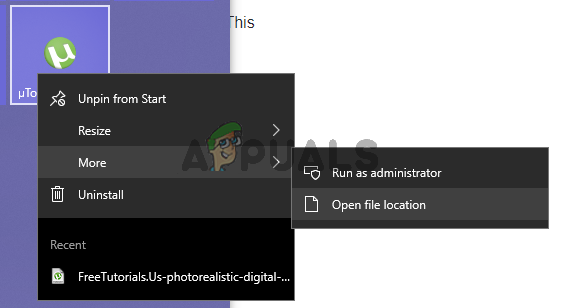 Откройте расположение файла uTorrent
Откройте расположение файла uTorrent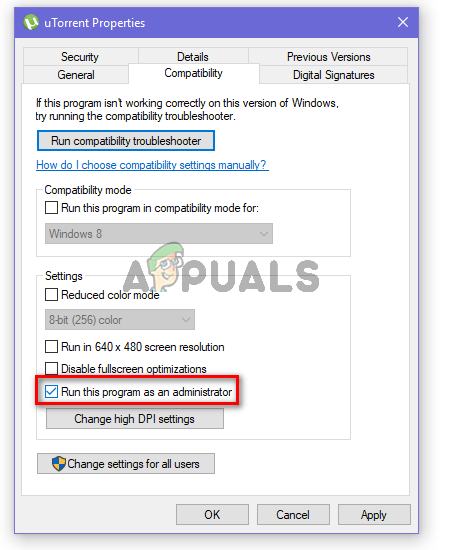 Установите флажок Запускать эту программу от имени администратора.
Установите флажок Запускать эту программу от имени администратора.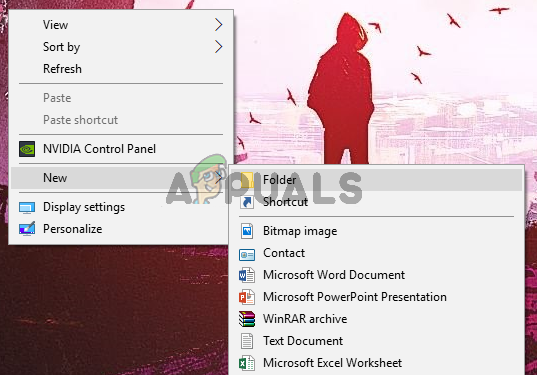 Создать новую папку
Создать новую папку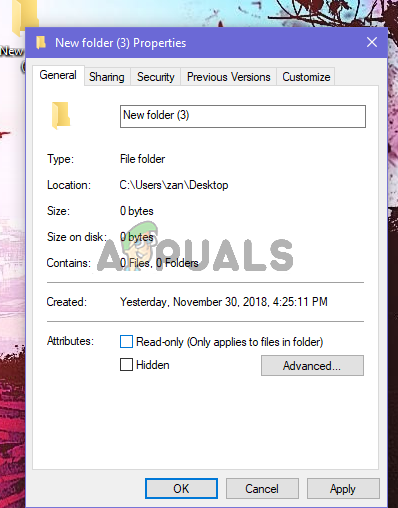 Снимите флажок «Только для чтения»
Снимите флажок «Только для чтения»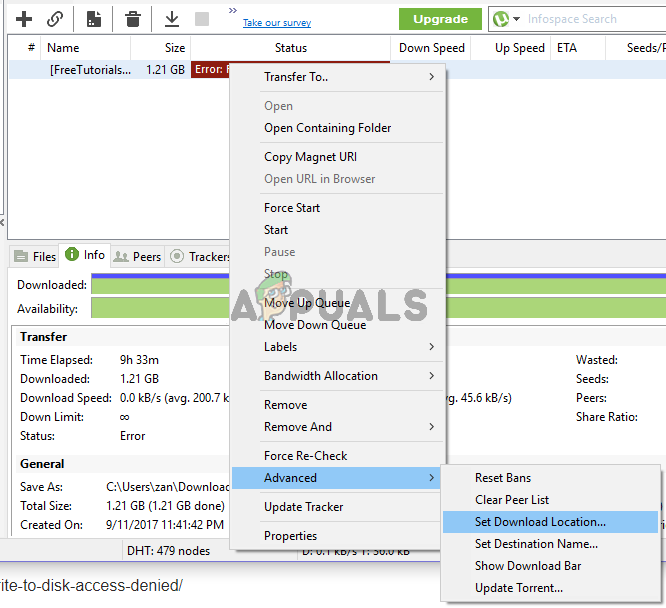 Установите место загрузки
Установите место загрузки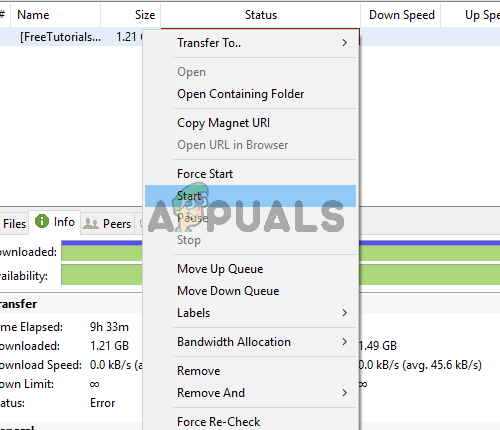 Перезапустите торрент
Перезапустите торрент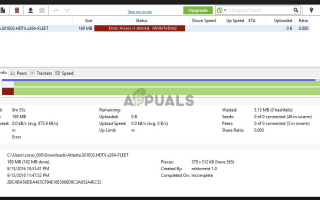

![Winamp Media Player отлично справляется с управлением музыкальной коллекцией [Windows]](https://helpexe.ru/wp-content/cache/thumb/f7/0b464d2c6cc47f7_150x95.jpg)

![Game Booster 3 добавляет функцию диагностики, хорошо играет со Steam [Новости]](https://helpexe.ru/wp-content/cache/thumb/ac/bb36a90e9c843ac_150x95.jpg)